preLaunchTask和postDebugTask可自动化构建与清理,justMyCode设为false能进入库代码调试,sourceFileMap用于远程调试时源码路径映射,提升调试效率。
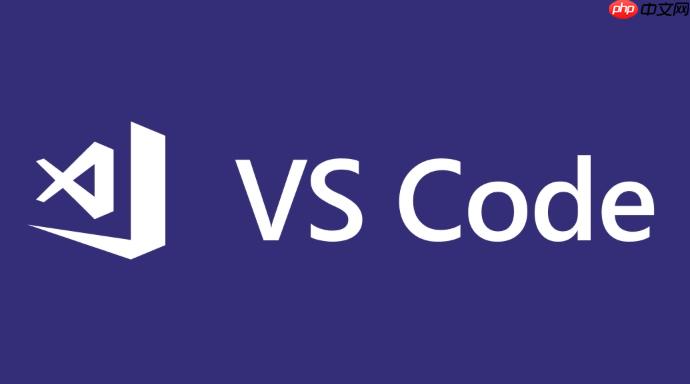
VSCode的配置文件,特别是
launch.json
,隐藏着不少提升开发效率的属性。 它们不像常规配置那样显眼,但掌握后能大幅提升调试体验。
解决方案:
launch.json
的隐藏属性,与其说是“隐藏”,不如说是“不常用但非常强大”。 主要围绕调试器配置展开,针对不同编程语言和调试场景,能进行深度定制。
如何使用preLaunchTask和postDebugTask自动化构建和清理?
preLaunchTask
和
postDebugTask
允许你在调试会话开始前和结束后执行任务。 这意味着你可以自动化构建过程、运行测试,甚至在调试结束后清理临时文件。
例如,一个C++项目可能需要在调试前编译。 你可以在
tasks.json
中定义一个构建任务,然后在
launch.json
中引用它:
// tasks.json { "version": "2.0.0", "tasks": [ { "label": "build", "type": "shell", "command": "g++", "args": [ "-g", "${workspaceFolder}/main.cpp", "-o", "${workspaceFolder}/main" ], "group": { "kind": "build", "isDefault": true } } ] } // launch.json { "version": "0.2.0", "configurations": [ { "name": "C++ Launch", "type": "cppdbg", "request": "launch", "program": "${workspaceFolder}/main", "args": [], "stopAtEntry": false, "cwd": "${workspaceFolder}", "environment": [], "externalConsole": false, "preLaunchTask": "build" } ] }
preLaunchTask
设置为”build”后,每次启动调试器前,VSCode会自动执行
tasks.json
中标记为”build”的任务。 调试结束后,你可以用
postDebugTask
来清理生成的可执行文件或其他临时文件。 这种自动化能减少手动操作,提高开发效率。
“justMyCode": false有什么作用,它如何影响调试体验?
默认情况下,调试器可能只会步进到你自己的代码中,跳过库代码或框架代码。
justMyCode": false
允许调试器步进到所有代码,包括库代码和框架代码。
这个属性在排查第三方库问题或深入理解框架内部机制时非常有用。 但也可能导致调试过程变得冗长,因为你需要步进大量的非自定义代码。
例如,当你使用一个你不熟悉的库,并且遇到了一些奇怪的行为,你可以将
justMyCode
设置为
false
,然后逐步调试库的代码,查看哪里出了问题。
需要注意的是,启用
justMyCode": false
可能会显著降低调试速度,特别是对于大型项目。 建议在需要时才启用它,并在调试完成后禁用它,以获得更好的调试体验。
如何使用”sourceFileMap”映射远程调试时的源代码路径?
在远程调试时,本地源代码路径可能与远程服务器上的路径不同。
sourceFileMap
允许你将本地路径映射到远程路径,以便调试器能够正确地找到源代码。
例如,你的本地代码位于
/Users/yourname/project
,而远程服务器上的代码位于
/home/user/project
。 你可以使用
sourceFileMap
进行映射:
{ "version": "0.2.0", "configurations": [ { "name": "Remote Debug", "type": "cppdbg", "request": "launch", "program": "/home/user/project/main", "args": [], "stopAtEntry": false, "cwd": "/home/user/project", "environment": [], "externalConsole": false, "sourceFileMap": { "/home/user/project": "${workspaceFolder}" } } ] }
这样,当调试器在远程服务器上遇到
/home/user/project/main.cpp
时,它会将其映射到本地的
${workspaceFolder}/main.cpp
,从而允许你像调试本地代码一样调试远程代码。
sourceFileMap
对于容器化开发或云原生开发非常有用,它可以让你在本地使用VSCode调试运行在远程服务器或容器中的代码。 确保映射正确,否则调试器可能无法找到源代码,导致断点失效或无法单步调试。


